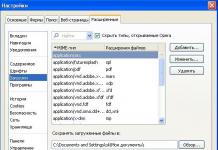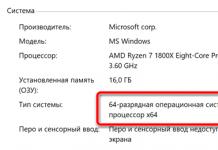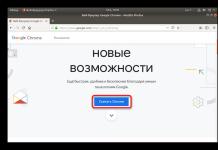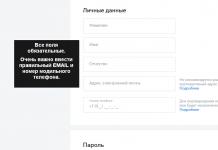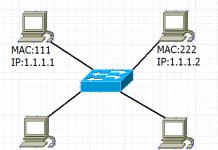Сегодня поговорим о наверняка самой ожидаемой новинке этого лета - планшет МегаФон Login 3 . Мегафон начал рекламную кампанию этого планшета задолго до появления его в офисах продаж. Слова мальчика из рекламного ролика "Купите мне планшет " стали ключевыми перед началом нового учебного года. И вот наступило долгожданное 25 августа можно считать началом официальных продаж планшета. Как и следовало ожидать, реклама сработала. Родители школьников, да и рядовые граждане ринулись покупать МегаФон Login 3 за 1990 рублей.
Для тех, кто еще не приобрел планшет, будет интересным прочитать основных характеристики планшета.
До появления планшета в продаже из разных источников мы получали противоречивые данные о производителе планшета. Когда, наконец, к нам в руки попал планшет, мы выяснили, что производителем является китайская фирма Foxda Technology Industrial (Shenzhen) Co., LTD
. На наклейке модель планшета указана MFLogin3T
.
Основные технические характеристики
- ОС Андройд версии 4.4
- Сердцем планшета стал двухъядерный процессор Qualcomm Snapdragon 200 MSM8210 с тактовой частотой 1.20 ГГц,
- Графический процессор GPU - Andreno 305,
- Оперативной памяти 1Гб,
- Встроенной памяти 4Гб,
- Сенсорный экран 7 дюймов с разрешением 1024Х600 Пикс.,
- Имеет две камеры: Основная 3.2 Мпикс и фронтальная 0.3 Мпикс
- Имеется слот под сим-карту, работает в сетях 3G и 2G, максимальная скорость скачивания 21,1 Мбит/сек. Блокирован на использование сим-карт других операторов, по-умолчанию имеет 250 попыток для ввода кода разблокировки.
- Аккумулятор - 3500мАч, заявлено производителем, для работы заряда должно хватить на 9 часов и в режиме ожидания на 900 часов, что на наш взгляд немного сомнительно
- Также имеется слот для карт MicroSD.
Как сделать скриншот экрана МегаФон Login 3 (MFLogin3T)?
Для того чтобы сделать скриншот экрана МегаФон Login 3 необходимо одновременно зажать кнопку "Включения" и кнопку "громкость вниз"
Для сброса графического пароля на планшете МегаФон Login 3 (MFLogin3T) необходимо проделать следующие действия:
1. На выключенном планшете одновременно нажать на кнопку "Включения" и кнопку "Громкость вверх".
2. Удерживаем нажатыми кнопки пока не увидим на экране Android system recovery.
3. Выбираем с помощью кнопок регулировки громкости "wipe data/factory reset" и подтверждаем выбор кнопкой "Включения".
4. В появившемся списке выбираем строку "Yes -- delete all user data".
5. Ждем пока на экране не появится надпись "Data wipe complete".
6. Выбираем "reboot system now" и подтверждаем кнопкой "включения".
7. После загрузки планшета графический пароль будет сброшен.
Разблокировка МегаФон Login 3 (MFLogin3T).
Как и другое брендированное мобильное оборудование Мегафон, оно имеет по-умолчанию запрет на использование сим-карт других мобильных операторов.
Для того чтобы это ограничение обойти для МегаФон Login 3
нужно проделать следующее, на выходе у вас должны быть данные IMEI и Encrypted Block:
Наглядное видео процесса разблокировки:
Обзор Мегафон Login 3
Получение root прав на Мегафон Login 3
Сброс графического пароля Мегафон Login 3 (Hard Reset)
Перенос приложений на флешку Мегафон Login 3 (MFLogin3T)
Создание Backup-a и восстановление Мегафон Login 3 (MFLogin3T)
Получение root на Мегафон Login 3 для версии 5.1.6.0 и выше
Мегафон Login 3. Установка кастомного recovery TWRP
Компания "Мегафон" - один из пионеров российского рынка мобильных устройств, выпущенных под брендом сотового оператора. Во многих западных государствах такой формат продаж электроники существует много лет, в нашей стране он только набирает обороты. По признанию многих экспертов, возможности самого первого планшета от оператора - устройства "Логин" - были очень скромны.
В свою очередь, у второго продукта функций, как полагают эксперты, должно быть ощутимо больше. Новый планшет - - характеристики, полагают специалисты, должен иметь более впечатляющие. Более того, уверены многие эксперты - оператор выпустил на рынок свою вторую "таблетку" с конкретной целью: сделать девайс одним из лидеров продаж в своем сегменте. За счет каких характеристик устройство от "Мегафона" будет выдерживать конкуренцию с решениями других игроков "большой тройки"?
Дизайн, габариты
Первое, с чего мы начнем изучать Логин 2" - характеристики корпуса. Основной его массив сделан из черного гладкого пластика. Окантовка корпуса серебристого оттенка. Планшет обладает достаточно небольшими габаритами. Его длина - 198 мм, ширина - 122, толщина - 12. Аппарат вполне удобно держать одной рукой. В верхней части корпуса - клавиша регулировки уровня громкости, рядом - кнопка питания. Основная часть слотов - на правой стороне. Здесь и аудиоразъем, и microUSB-выход. Имеется выведенный наружу слот для microSD, а также для SIM-карты стандартного размера. Корпус бренд-производитель решил сделать неразъемным. Эксперты отмечают высокое качество сборки корпуса планшета.
Дисплей
Экран закрыт оболочкой из пластика, достаточно устойчивого к царапанию. Диагональ дисплея - 7 дюймов, разрешение - 1024 на 600 пикселей, технология изготовления - TFT, тип - емкостный. Поддерживается до 262 тыс. цветов. Поскольку технология матрицы не самая современная, то под разными углами обзора качество картинки может меняться.

Вместе с тем, отмечают эксперты, для большинства пользователей эта особенность не принесет дискомфорта, так как почти всегда просмотр видео или фотографий осуществляется при фронтальном расположении дисплея. Которое, в свою очередь, обеспечивает очень неплохое качество картинки.
Производительность
В планшете стоит довольно современный чипсет MSM 8225 с двумя ядрами и тактовой частотой в 1 ГГц. Оперативной памяти - 512 Мб, на встроенном флэш-диске доступно 4 Гб (фактически доступно около 1). Можно ли считать в достаточной мере производительным планшет "Мегафон Логин 2"? Характеристики его аппаратных компонентов относительно скромны. Не повлияет ли это на его конкурентоспособность?

Эксперты уверены: вышеперечисленных ресурсов достаточно для запуска и корректной работы большинства современных приложений. С играми сложнее - трехмерные будут запускаться с большим трудом. Однако, как полагают эксперты, данной марки планшет - абсолютно не "геймерский". И потому поддержка игр здесь - один из наименее значимых критериев. Планшет вполне хорошо справляется со своей главной задачей - обеспечение выхода в интернет с помощью встроенного браузера, просмотр веб-страниц, фотографий, прослушивание музыки, проигрывание видеороликов.
Аккумулятор
В чем действительно мало чем уступает конкурирующим решениям планшет "Мегафон Логин 2" - характеристики аккумулятора. Аппарат оснащен достаточно большой для своего класса устройств емкостью батареи - 3 тыс. мАч. В то же время, отмечают специалисты, чипсет MSM 8225, а также ряд иных аппаратных решений, считаются одними из самых энергоэффективных. В итоге обеспечивается достаточно долгая автономная работа смартфона. Некоторые эксперты фиксировали 4-5 дней средней интенсивности пользования устройством до разряда батареи. Многие специалисты отмечают высокую скорость зарядки аккумулятора - в пределах 2 часов.
Камера
Камер в телефоне две - основная и фронтальная. Первая обладает разрешением в 2 мегапикселя, функцией автофокусировки она не оснащена. Считать ли камеру важным критерием функциональности такого устройства как планшет "Мегафон Логин 2"? Характеристики фото- и видеороликов - насколько они в данном случае важны для пользователя? Чтобы ответить на этот вопрос, изучим небольшую дискуссию, возникшую в онлайн-среде между отдельными группами экспертов и пользователей.
Многие пользователи отзываются о качестве видеосвязи при помощи смартфона не очень позитивно. Однако есть и "адвокаты". Их позиция такова: устройство рассчитано в первую очередь на пользование в 3G-сетях. Если бы даже на смартфоне стояла мощная камера, то пропускной способности (и стабильности) мобильного интернет-канала, скорее всего, в большинстве случаев не хватало бы для комфортной работы. И потому это даже хорошо, что качество видеопотока в данном случае невысокое: уже на аппаратном уровне он адаптируется под ресурсы интернет-канала. Лучше, таким образом, общаться с собеседником при не очень детальной, но устойчивой картинке, чем при той, что обладает высоким разрешением, но с постоянными обрывами связи.
То же самое можно сказать и о функциях камеры с точки зрения создания фото и видео. Качественные образцы мультимедиа имеют большой вес в мегабайтах, а потому плохо адаптированы к передаче при использовании 3G-каналов. Вариант, при котором один человек передаст другому фото не в идеальном качестве, вероятно, более предпочтителен, чем тот, при котором пользователь не сможет из-за нестабильного интернет-соединения передать большой файл вообще.
Софт
Никаких сенсаций по части софта, которым оснащен планшет "Мегафон Логин 2". Прошивка здесь - ОС Android. Предустановленных приложений очень немного, но любое, что нужно, можно найти в каталоге Google Play. Есть встроенный файловый менеджер, и т. д..

В числе полезных брендированных приложений от "Мегафона" можно отметить "Деньги" (полезный в ряде случаев инструмент оплаты), "Навигатор", а также несколько системных утилит. Имеется также браузер Yandex (наряду со штатным, входящим в состав ОС). Есть интерфейс для прослушивания радиотрансляций в FM-диапазоне, эксперты отмечают удобство пользования им и стабильность работы.
Связь
Как и многие другие устройства от "Мегафон", данный планшет совместим с SIM-картой только от этого оператора. Правда, это правило действует исключительно в тех случаях, когда пользователь находится на территории России. Если попытаться вставить SIM-карту зарубежного оператора связи за границей - планшет заработает.

Секрет в том, полагают эксперты, что установленная на планшет "Мегафон Логин 2" прошивка дополнена брендированным программным модулем, который умеет распознавать SIM-карты прямых конкурентов оператора. Тем самым, полагают эксперты, "Мегафон" сознательно противодействует эксплуатации устройства владельцами только лишь тех SIM-карт, что выданы определенной группой игроков рынка.

Касательно беспроводных интерфейсов - аппарат работает в 2G и 3G-стандартах связи, поддерживает соединение через Wi-Fi (и сам может быть точкой доступа). Качество связи по факту тестирования во всех доступных каналах эксперты оценили как высокое. Данные владельцами, тестировавшими планшет "Мегафон Логин 2" характеристики, отзывы касательно стабильности связи, в целом совпадают с оценками экспертов. Устройство хорошо адаптировано к выполнению основной задачи - выход в интернет через мобильный канал.
В прошлом году приобрел по акции несколько планшетов Мегафон Логин 3 (кстати по цене-качество-характеристикам он обгонял все остальные предложения). Прошел год, гарантия кончилась — решил произвести некоторые эксперименты с планшетом. Перед любыми экспериментами (и не только) необходимо позаботиться о наличии резервной копии (бекапа), чтобы все вернуть назад в случае неудачи. Конечно, бекапы рекомендуется делать регулярно (а не только перед экспериментами). Чтобы на будущее не гуглить и не разбираться заново во всех тонкостях, решил написать для себя краткую инструкцию по восстановлению планшета. Перед любыми действиями с планшетом необходимо чтобы он был достаточно заряжен (более 50%).Все операции я производил на ПК с ОС Windows 8.1 (ранее это же делал и на XP).
Итак, рассмотрим сначала процесс создания резервной копии планшета .
Можно его сделать сразу после покупки планшета, до каких либо экспериментов, прошивок разных и т.п., чтобы можно было вернуть в первоначальный вид в случае возврата по гарантии.
Основной инструмент для создания и восстановления прошивки планшета это — HDD-Raw-Copy-Tool. Идем на сайт автора этой программы (а скачивать программы я всегда рекомендую с сайтов авторов — во первых качаете самую актуальную версию, во вторых как бы уверены что кроме автора больше никто туда ничего не «вшил» 🙂) —
На момент написания статьи предлагается для скачивания версия 1.10 в виде: установщика (HDDRawCopy1.10Setup.exe) и портабле версия(HDDRawCopy1.10Portable.exe). Какую качать -выбирать Вам, я рекомендую установщик. С установкой проблем нет как говорится ставится как стандартное виндовз приложение.
После установки программы берем выключенный планшет, нажимаем кнопку Громкость Вверх (продолжая ее удерживать), нажимаем кнопку включения питания (удерживаем обе кнопки до тех пор, пока светодиод сверху не загорится зеленым).
После этого (планшет перешел в режим Download Mode) подключаем планшет к ПК.
Компьютер выдаст кучу окошек о вновь обнаруженных дисках (в том числе и о том что их надо отформатировать), просто закрываем все эти окошки (ничего не форматируем!)
Запускаем скачанную ранее программу HDD Raw Copy. Сразу после запуска мы видим экран выбора устройства (SOURCE Device Selection)
выбираем USB Qualcomm MMC Storage (…) (см. рисунок — нажмите его, если увеличить надо)

делаем двойной клик на FILE Double-click to open file
и выбираем куда будем сохранять резервную копию.
Нажимаем кнопку Continue >>> (внизу справа) и видим:
Можете визуально проверить откуда и куда задано копирование (см. рисунок)
Нажимаем кнопку Start и процесс пошел…

дожидаемся окончания процесса.

Закрываем программу.
Если необходимо копируем бекап файл куда-нибудь для резервного хранения.
После чего отсоединяем планшет от ПК и перезагружаем его, нажав иголкой (булавкой) кнопку Reset (маленькая дырочка сбоку в корпусе планшета).
///////////////////
Восстановление из бекапа
Вы ставили эксперименты или еще по какой причине запортили свой планшет, пришло время восстановить резервную копию. Для этого берем выключенный планшет, нажимаем кнопку Громкость Вверх (продолжая ее удерживать), нажимаем кнопку включения питания (удерживаем обе кнопки до тех пор, пока светодиод сверху не загорится зеленым). После этого (планшет перешел в режим Download Mode) подключаем планшет к ПК. Запускаем программу HDD-Raw-Copy-Tool (где ее взять смотри в начале статьи), на первом окне (SOURCE Device Selection)

делаем двойной клик на FILE Double-click to open file, выбираем файл бекапа (ранее ВАМИ сохраненного
) и нажимаем кнопку Continue.

Нажимаем кнопку Continue >>>
Подумав, о том что Вы точно хотите это сделать — так как все ваши данные на планшете будут перезаписаны из бекапа!!!

Нажимаем кнопку Start
Вас снова заставят подумать о том что Вы делаете.

Если Вы все делаете осознанно то нажимаем «Да» и процесс пошел…
Если в процессе заливки backup’а обратно процесс останавливается у вас не дойдя до 100% (например у меня несколько раз было бежит до 3-5% и «готово»), нужно перед выполнением восстановления полностью очистить MMC Flash планшета. Я делал это с помощью diskpart. Закрываем программу HDD-Raw-Copy-Tool, планшет не отсоединяем от ПК.
Нажимаем Пуск -> Выполнить, diskpart . В появившемся окне программы вводим команду list disk — она выводит список дисков в системе.

Нам нужно найти номер диска с нашим планшетом. Будьте внимательны на этом этапе, если вы выберите не тот диск, то вы можете полностью удалить Ваши данные на этом диске). Ориентируйтесь на размер диска — диск с планшетом имеет 4 Gb (3776 Mb), как видим у нас это диск 8.
Но как говорится доверяй, но проверяй. Давайте проверим. Выбираем диск 8 — select disk 8 ,

этой командой мы указываем diskpart, что мы будем работать с диском номер 8 и все команды которые мы будем вводить в дальнейшем, относятся только к нему.
Набираем команду list partition, и если мы видим 25 разделов:

Значит это точно диск нашего планшета.
Вводим команду clean, которая полностью очищает flash память планшета.
После этого, НЕ ОТКЛЮЧАЯ ПЛАНШЕТ ОТ ПК (и ничего не нажимаем на самом планшете), запускаем программу HDD-Raw-Copy-Tool и выполняем восстановление бекапа по инструкции выше (начиная с «Запускаем программу HDD-Raw-Copy-Tool…») . В случае удачного восстановления:

После чего отсоединяем планшет от ПК и перезагружаем его, нажав иголкой (булавкой) кнопку Reset .
Если у Вас нет своего бекапа, и вы зальете чужой, то у Вас слетит IMEI, и планшет не сможет зарегистрироваться в сети оператора.
Смартфон «Мегафон» Логин 2 – это современное устройство с достаточным функционалом для решения повседневных задач по приемлемой цене. Производится он компанией Huabei Electronic and Technology по заказу «Мегафона» и блокируется для работы только с SIM -картами оператора «Мегафон».
1. Для каких задач может понадобиться прошивка «Мегафон» Логин 2:
Получение прав супер-пользователя (root) – чаще всего повышение привилегий требуется для установки специфических программ, способных изменять системные файлы и получать доступ к расширенным функциям устройства. С помощью root -доступа можно удалять или наоборот устанавливать системные приложения (такие функции не доступны обычным пользователям).
Изменение набора системных приложений и скриптов. Такая необходимость может возникнуть из-за изменения (значительного или незначительного) функционала устройства, например, ускорение работы, увеличение версии прошивки для поддержки новых программ и игр, не работающих на старой прошивке, изменения элементов интерфейса и т.п.
Восстановление исходных настроек и функционала устройства (например, после других не официальных прошивок и неудачных экспериментов).
Разлочка телефона или планшета под других операторов связи.
Исходя из вышеописанного, прошивки могут быть официальными (предлагаемыми производителями или распространителями устройства) и неофициальными. Неофициальные прошивки могут быть построены на основе стоковых (официальных) с изменением набора программ или функционала отдельных элементов, или на основе исходного кода операционной системы Android (могут разрабатываться группами программистов, таких как CyanogenMod , AOSB и т.п., или отдельными пользователями на безвозмездных началах с целью адаптации устройства «под себя»).
2. Режимы загрузки планшетов / смартфонов на Android
Прежде чем перейти к процессу прошивки планшета, необходимо прояснить ряд технических моментов:
режим recovery (рекавери) или режим восстановления. Необходим для сброса настроек устройства до системных или установки обновлений системы средствами самого устройства. Чтобы войти в этот режим на смартфоне «Мегафон»Логин 2 необходимо при включении зажать кнопку увеличения громкости и кнопку включения до того момента, пока не погаснет заставка экрана с наименованием устройства;
режим fastboot – используется для установки специальных инженерных прошивок через проводное соединение с персональным компьютером. Подходит для переразметки разделов и установки прошивок даже с неработоспособной операционной системой . При установке неофициальных прошивок через этот режим может сработать счетчик, который показывает количество установок неофициальных системных файлов, что означает для сервисного центра – прекращение официальной гарантии на устройство.
3. «Мегафон» Логин 2 прошивка официальная
Большая часть обновлений встроенного (системного) программного обеспечения устанавливается автоматически после принятия лицензионного соглашения с конечным пользователем. Необходимые файлы подгружаются из сети Интернет и устанавливаются после согласия пользователя.
Однако, если доступа к сети Интернет нет, официальные прошивки можно установить из режима recovery с внешней карты памяти. На текущий момент для смартфонов «Мегафон» Логин 2 нет таких официальных прошивок, которые можно было бы установить указанным способом из штатного загрузчика recovery режима. По этой причине продвинутые владельцы устройства используют сторонние загрузчики, например, CWM (ClockworkMod) recovery или TWRP (TeamWin Recovery Project) и другие аналоги.
4. «Мегафон» Логин 2 прошивка неофициальная и получение root прав
На текущий момент существует масса прошивок, собранных на основе стоковых (облегченных за счет удаления большого числа программ, которые можно установить позже из официального магазина приложенийGooglePlay) или основанных на исходном коде ОС Android , среди которых MiUI, Яндекс.Кит, AOSP и другие, портированные с более популярных устройств или адаптированные под конкретные нужды владельцев, собранные энтузиастами.
Все они устанавливаются на смартфон через неофициальный загрузчик recovery режима, или через специальную утилиту, работающую с персонального компьютера.
Установка стороннего загрузчика происходит так же через утилиту с ПК, например, Sp-Flash-tool. Возможны и другие способы, которые так или иначе связаны сначала с получением прав суперпользователя (root) и уже только потом позволяющие произвести замену оригинального загрузчика с самого телефона.
Для корректной работы программы Sp-Flash-tool необходимо установить ADB драйвера на компьютер, позволяющие выполнять действия даже с выключенным смартфоном через USB data-кабель.
При запуске утилиты Sp-Flash-tool в диалоговых окнах выбирается файл с прошивкой (будь то новый загрузчик, ядро или полная прошивка со скриптами и программами) и инструкция в файле (имя файла оканчивается на _scatter.txt).
После присоединения выключенного смартфона через USB кабель (при установленных драйверах) программа автоматически его обнаружит и позволит запустить установку прошивки.
Возможен альтернативный способ установки прошивки при помощи утилиты MTK Droid Tools. На персональном компьютере обязательно должны быть установлены ADB драйвера, а на смартфоне активирован пункт «Отладка по USB » в разделе настроек «Для разработчиков». Чтобы отобразить этот пункт в настройках телефона – перейдите в меню «О телефоне» и нажмите десять раз на пункте «Номер сборки». В случае с утилитой MTK Droid Tools смартфон необходимо подключать к кабелю во включенном состоянии.
Имеются способы получения root прав и последующей замены оригинального загрузчика на сторонний без использования персонального компьютера (только с телефона). Все они эксплуатируют известные уязвимости устройства.
К примеру, приложение Baidu Root или Framaroot может взломать защиту телефона и повысить привилегии пользователя до root ’а. Оригинальное приложение позже можно заменить на самый популярный, проверенный временем и привычный всем аналог – SuperSU.
При наличии root доступа устанавливается другое приложение, например, Mobileuncle MTK Tools, которое может заменить оригинальный загрузчик на CWM recovery.
Указанный сторонний загрузчик позволяет выполнить резервную копию всех системных файлов на карту памяти или восстановить телефон из ранее созданной копии. Он же позволяет установить сторонние или оригинальные прошивки с расширенным или наоборот урезанным функционалом.
Любое вмешательство в системные файлы операционной системыAndroid автоматически аннулирует вашу гарантию на смартфон.
Практика реализации так называемых операторских гаджетов вовсе не новая. Похвалиться таким решением может и Мегафон, который предлагает своим абонентам по акции телефон и планшет под маркой Megafon Login 2. Таким образом оператор пытается привлечь больше клиентов, но всегда ли оправдан выбор в пользу именно такого гаджета? Об особенностях Мегафон Логин 2 мы расскажем в этой публикации.
Особенности гаджетов
Причины, по которым Мегафон запустил в продажу продукцию линейку гаджетов под собственным брендом, вполне очевидны – привлечение новых клиентов. И надо сказать, что эта цель достижима, ведь за сравнительно низкую цену клиент получает на руки довольно-таки приличный в техническом плане аппарат. Более того, сам оператор не занимается выпуском этих гаджетов: например, телефон Мегафон Логин 2 сходит с конвейера китайской компании Dongguan Huabei Electronic and Tecnology, а планшет изготавливается под заказ на мощностях Foxda Technology Industrial.
Есть у данных аппаратов один существенный недостаток, хотя с точки зрения оператора он таковым и не выглядит. Заключается он в том, что и смартфон, и планшет Megafon Login 2 не работают из-под сторонней SIM-карты. Единственный вариант устранения этого программного ограничения – прошивка.
Смартфоны
Одним из условий, которыми подкупает потребителя новый Мегафон Логин 2, является его крайне заманчивая цена, с оглядкой на которую телефон позиционируется, как доступный аппарат с поддержкой 3G. В рамках акции, проводимой оператором, данный гаджет обойдется абоненту всего в 2230 рублей, из которых 1690 рублей позиционируются, как стоимость самого аппарата, а остальные 540 – стартовый капитал на счету. Стоит отметить, что подобные условия доступны только при подписании дополнительного соглашения на использование услуги «Интернет XS» от Мегафон. Если ее не подключать, то цена на телефон сразу же вырастет, до 2990 рублей.
Уникальный смартфон МЕГАФОН LOGIN от компании Мегафон. Главное его преимущество, конечно
Бюджетный смартфон МЕГАФОН LOGIN
 Уникальный смартфон МЕГАФОН LOGIN от компании Мегафон. Главное его преимущество, конечно же, это привлекательная цена и отличное качество связи. По характеристике не уступают смартфонам с более высокой стоимостью.
Уникальный смартфон МЕГАФОН LOGIN от компании Мегафон. Главное его преимущество, конечно же, это привлекательная цена и отличное качество связи. По характеристике не уступают смартфонам с более высокой стоимостью.
Среди большого количество достоинств аппарата от Мегафона есть и недостатки, главный из которых, смартфон поддерживает только сим-карту от Мегафон. И как бы Вы не пытались подключить в смартфон «симки других операторов» связь работать не будет! Многие обладатели смартфона давно ищут ответ на вопрос, как же разлочить.
Как разлочить смартфон МЕГАФОН LOGIN
Разлочить т.е разблокировать (перепрошить) мобильный телефон под звонки через сим-карты других операторов. Ниже приведена инструкции, с помощью которой можно разлочить смартфон.
После обновления прошивки ваш телефон разблокируется. Не допускайте никаких ошибок во время проведения разблокировки, ответственность полностью лежит на вас. В противном случае телефон может выйти из строя.
Гарантия телефона после перепрошивки недействительна!
Чтобы разлочить телефон вам потребуется компьютер с ОС Windows (+необходимо установить из папки Flashtool пакет среды VisualC++, файл с именем vcredist_x86.exe), архив для разлочки телефона и прошивка с официального сайта Мегафон Россия;
Разблокировка планшета Мегафон Login 2 MT3A
— анонс — товар (онлайн заказ)
Разблокировка Megafon Login 2 от оператора
Легкий способ разблокировать Megafon Login 2 от оператора Мегафон. После разблокировки, Login 2 будет работать с…
Инструкция по разблокировке телефона
Скачиваем архив для разлочки и внимательно выполняем следующие пункты:
- Распакуйте файл «С» -> «login» (в ней будет лежать 3 файла drivers, flashtool, images);
- Запустите папку « images" -> «gensim.exe». В открывшееся окно программы впишите IMEI вашего телефона и нажмите Enter (IMEI напечатан на коробке Вашего телефона, рядом со штрих кодом, под аккумулятором телефона наклейка с IMEI, также можно набрать код *#06# IMEI отобразится на экране);
- (Вводите IMEI правильно – только 15 цифр без лишних знаков или пробелов).
- Выключите телефон и снимите аккумулятор;
- Правой кнопкой мыши нажмите «Мой компьютер» -> «Управление» -> «Диспетчер устройств», либо нажмите WinKey (около кнопки Alt на клавиатуре) и введите devmgmt.msc;
- Подключите телефон к компьютеру через USB (внимание! без аккумулятора);
- Вставляете аккумулятор (когда начнется установка нового устройства быстро жмем правой кнопкой мыши -> «Обновить драйверы») и выполните следующие действия последовательно:
- «Поиск установленных драйверов» -> «Выбор драйвера из установленных» -> «Установить с диска» -> «Обзор» и указать путь к C:\login\Drivers BroadCom\x32\bcmvcp.inf либо C:\login\Drivers BroadCom\x64\bcmvcpm.inf смотря какая у вас ОС;
- Установите драйвер и запомните COM порт, куда установилось устройство;
- Снимаете аккумулятор;
- Запускаете файл Flashtool (С:\login\flashtool\FlashTool.exe);
- Нажимаете Настройки -> Конфигурация и указываете в DIAG1 – DIAG9 порт COM на который установилось устройство;
- Нажимаете кнопку старт;
- Вставляете аккумулятор и ожидаете, когда отмеченный порт загорится зелёным цветом и надписью ОК;
- Закрываете Flashtool, снимаете аккумулятор и снова ставите;
- Включите телефон;
- Введите код разблокировки (если необходимо) 191519373892;
- Скачайте и устанавливаете прошивку;
- Обновите прошивку и удалите данные и кэш в Recovery.
В дальнейшем это позволит устанавливать официальное обновление прошивки Мегафона и избавит от многих проблем. Телефон после обновлений будет разлоченым.